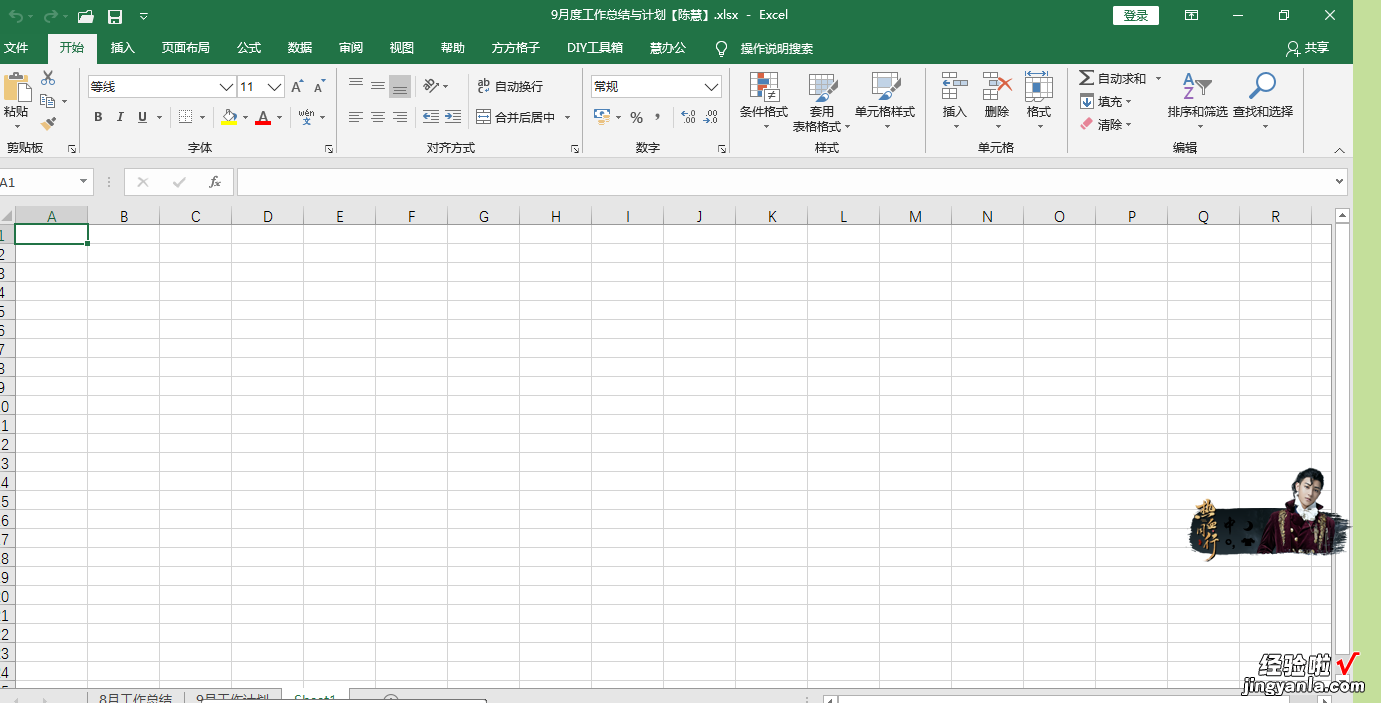Excel办公小技巧,常用2大处理数据技巧,就是实用
使用公式标识唯一的数据
标识唯一数据的问题与技巧157.2中标识重复数据的问题十分相似,所不同的是标识唯一数据 需要把数据列表中所有存在的数据都标识出来 , 而且对于重复的数据只能标识其中的唯一一处 。对于标识唯一数据的问题,在Excel 中可以使用【新建格式规则】对话框中的"仅对唯一值或重复值设置格式"选项来完成 。但在之前的版本中并不能直接通过操作来实现,而是需要借助使用自定义公式的规则条件 。容易想学习更多的办公技巧可点击Excel视频教程学习更多的办公实操技能
例如,图中左侧的A1:A16区域显示了某手机卖场中的手机厂商清单,由于数据录入的原因包含了许多重复的厂商名称 , 现在需要使用公式定义条件格式,将其中所存在的厂商标识出来且只显示唯一,可参考以下的操作步骤 。
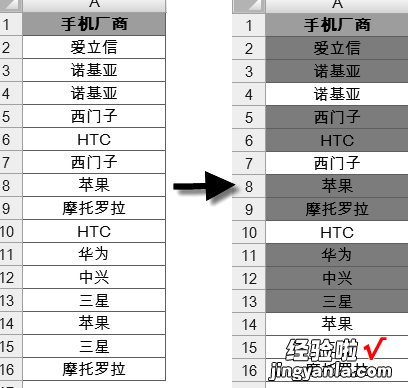
【Excel办公小技巧,常用2大处理数据技巧,就是实用】选中A2:A16单元格区域,以A2为活动单元格 , 并在其公式编辑栏中输入以下公式:
=MATCH($A2,$A$1:$A$16,0)=ROW($A2)
这个公式使用了 MATCH 函数进行查询,这个函数的特点是可以返回首个满足查询条件所在的行号,通过与数据记录所在的行号进行比对,就可以通过记录的首次出现位置来保证其唯一性 。
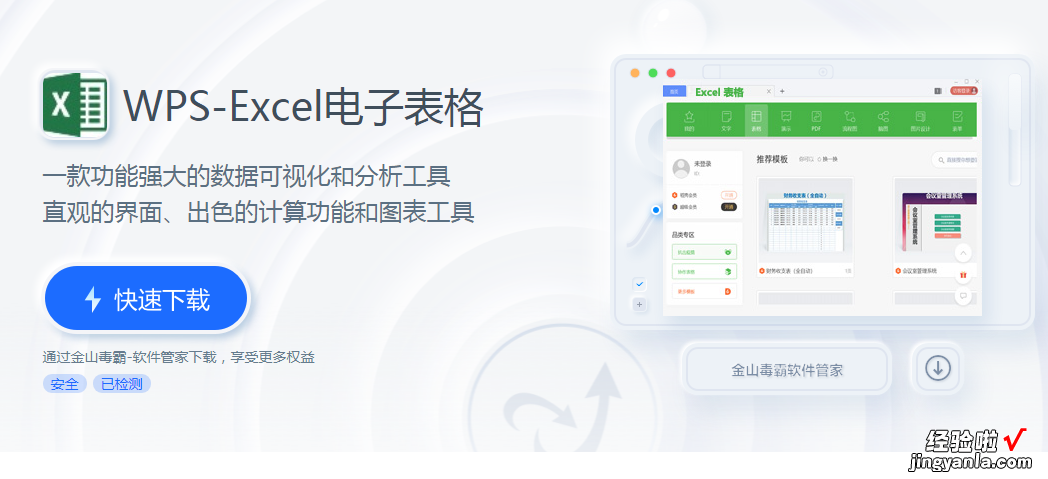
多字段多条件的规则
某电脑商城的销售清单如图左侧表格所示,根据分析需求,需要将其中6月初在10号之前的Ipad销售记录全部标识出来,可以参照以下的方法 。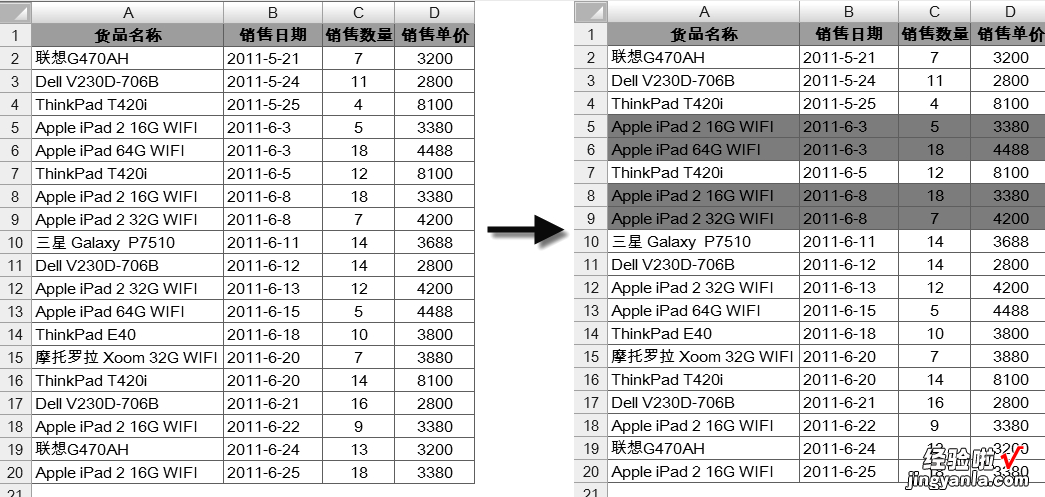
选中A2:D20单元格区域,以A2为活动单元格,参考技巧157.2步骤 1、2 的操作打开【新建格式规则】对话框 , 并在其公式编辑栏中输入以下公式:
=COUNTIF($A2,"*iPad*")*($B2-"2011-6-10"<0)*($B2-"2011-5-31">0)参考技巧157.2步骤3、4的操作设置醒目的格式然后完成设置 。完成后效果如图159右侧表格所示 。
这个公式使用了 3 个条件公式相乘的判断方式:第一个条件使用COUNTIF 函数判断A 列文本中是否包含"iPad" , 其中星号"*"为通配符,表示任意个数的任意字符;第二个条件公式判断B列日期是否小于2011年6月10日;第三个条件公式判断B列日期是否大于2011年5月31日 。最后通过3个判断结果相乘 , 得到"逻辑与"的联合判断结果,即同时满足这3个条件的记录是符合本案例要求的记录 。